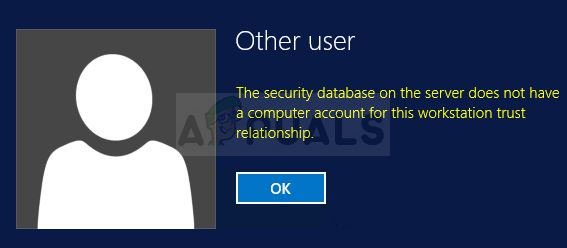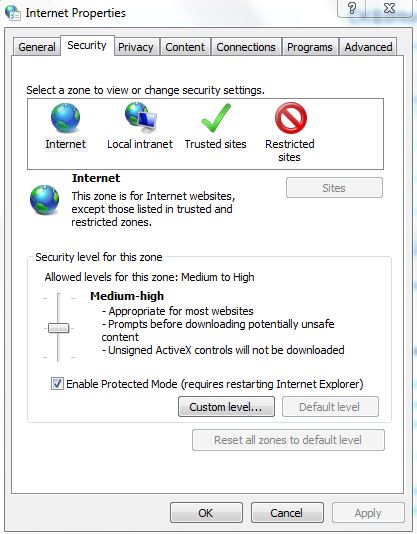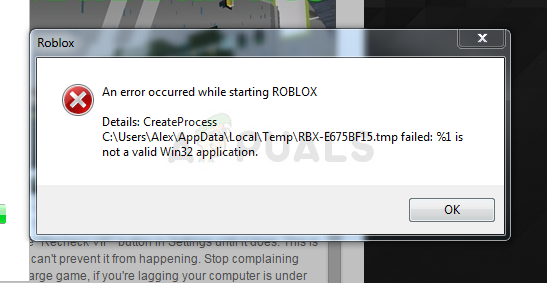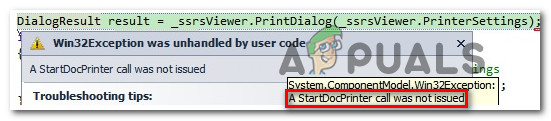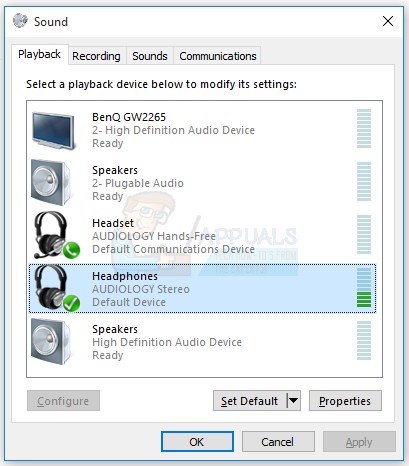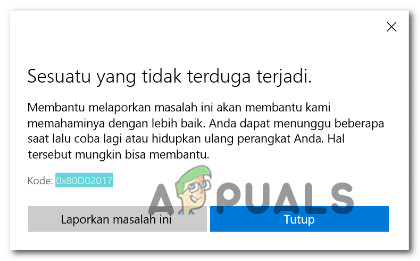Was ist msdia80.dll und sollten Sie es löschen?
Die vollständige Form der DLL ist Dynamic Link Library. Es ist ein Paket, das wichtigen Code oder Bibliotheken enthält, auf die Programme verweisen und die sie verwenden können. In der Regel handelt es sich um eine schreibgeschützte Datei, sodass viele Anwendungen problemlos gleichzeitig auf die Datei zugreifen können. Es gibt viele Anwendungen, deren reibungsloser Betrieb von mehreren DLL-Dateien abhängt. Wenn Sie eine solche DLL löschen, wird die Anwendung möglicherweise nicht wie erwartet ausgeführt.
Was ist msdia80.dll und wie ist es in mein Stammverzeichnis gekommen?
Die DLL msdia80.dll ist auf Ihrem Laufwerk vorhanden, da Sie Microsoft Redistributable Package auf Ihrem Computer installiert haben. Wenn es auf Ihrem D-Laufwerk vorhanden ist (jedes andere Laufwerk außer Ihrem Systemlaufwerk (C)), bedeutet dies, dass einige Spiele oder Anwendungen in D das Paket auf Ihrem Computer installiert haben. Der ursprüngliche Speicherort für die DLL-Datei sollte sich nicht im Stammverzeichnis befinden. Stattdessen sollte es sich neben allen anderen DLL-Dateien befinden. Der richtige Pfad lautet “C: Programme (x86) Gemeinsame Dateien Microsoft Shared VC”.
Insbesondere wird msdia80.dll im Stammordner des Startlaufwerks installiert, wenn Sie das Visual C ++ 2005 Redistributable-Paket mit den exe-Dateien ‘Vcredist_x64.exe’ oder ‘Vcredist_ia64.exe’ installieren.
Was sollten Sie mit der DLL-Datei tun? Lösche es?
Wie bereits erläutert, widerspricht es unserer Empfehlung, alle DLL-Dateien auf Ihrem Computer zu löschen. Es handelt sich lediglich um auf Ihrem Computer vorhandene Codeteile, auf die Anwendungen bei Bedarf zugreifen können. Wenn ‘msdia80.dll’ in allen Ihren Laufwerken vorhanden ist, verschieben Sie es an den richtigen Speicherort und registrieren Sie es. Beachten Sie, dass das Registrieren der Datei wichtig ist, da Sie Windows darüber informieren, dass Sie die erforderliche Datei an diesem Zielspeicherort abgelegt haben und jederzeit darauf zugreifen können. Entweder können Sie dies tun oder Sie können zwei Microsoft-Pakete auf Ihrem Computer installieren. Wir werden beide Methoden durchlaufen.
Lösung 1: Verschieben der DLL-Datei
Wir verschieben die DLL-Datei aus dem Stammverzeichnis des Laufwerks und legen sie im VC-Ordner auf Ihrem Startlaufwerk ab (das Startlaufwerk ist ein Laufwerk, auf dem Ihr Betriebssystem installiert ist).
- Drücken Sie Windows + E. Starten Sie den Datei-Explorer und navigieren Sie zu dem Laufwerk, auf dem sich msdia80.dll im Stammverzeichnis befindet.
- Klicken Sie mit der rechten Maustaste auf die DLL-Datei und wählen Sie „Schnitt”.
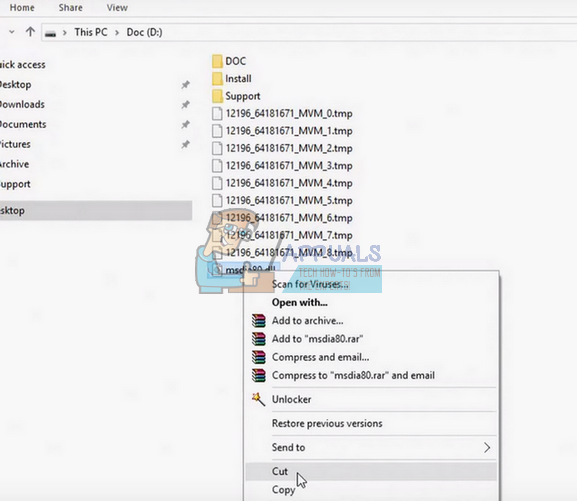
- Navigieren Sie nun zum folgenden Dateipfad:
C: Programme (x86) Gemeinsame Dateien Microsoft Shared VC
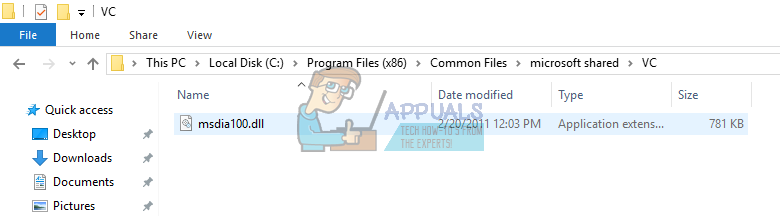
Sie können das lokale Laufwerk im Pfadnamen ändern, wenn Ihr Betriebssystem auf einem anderen Laufwerk gespeichert ist.
- Klicken Sie mit der rechten Maustaste auf eine leere Stelle und klicken Sie auf „Einfügen”. Möglicherweise wird eine Benutzerkontensteuerung angezeigt, in der Sie aufgefordert werden, die Übertragung zu autorisieren. Drücken Sie “Fortsetzen”.
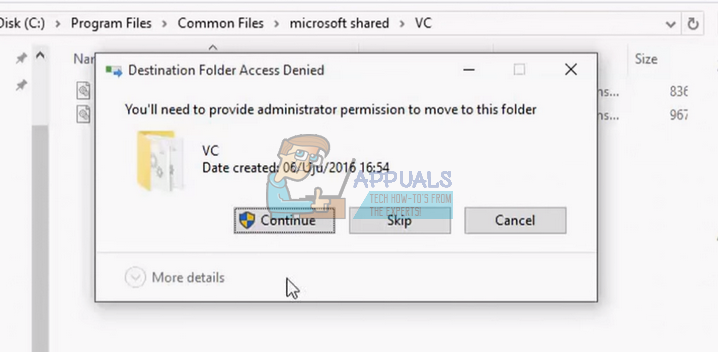
- Sobald der Umzug abgeschlossen ist, müssen wir die Datei registrieren. Drücken Sie Windows + S, geben Sie “Eingabeaufforderung” in das Dialogfeld ein, klicken Sie mit der rechten Maustaste auf die Anwendung und wählen Sie “Als Administrator ausführen”.
- Führen Sie in der Eingabeaufforderung mit erhöhten Rechten den folgenden Befehl aus. Stellen Sie sicher, dass Sie die doppelten Anführungszeichen einfügen.
regsvr32 “C: Programme (x86) Gemeinsame Dateien Microsoft Shared VC msdia80.dll”

- Starten Sie Ihren Computer neu und überprüfen Sie, ob unser Problem behoben wurde.
Lösung 2: Installieren von Microsoft Visual C ++ – Paketen
Wenn sich die erste Lösung als langwierig herausstellt oder nicht wie erwartet funktioniert, können wir versuchen, Microsoft Visual C ++ – Pakete auf Ihrem Computer zu installieren. Wir werden zwei Pakete installieren. Stellen Sie sicher, dass Sie über Administratorrechte und eine Internetverbindung verfügen, um diese Lösung auszuführen.
- Öffnen Sie Ihren Browser und navigieren Sie zum Paket “Microsoft Visual C ++ 2005 Service Pack 1 Weiterverteilbares Paket ATL-Sicherheitsupdate”.
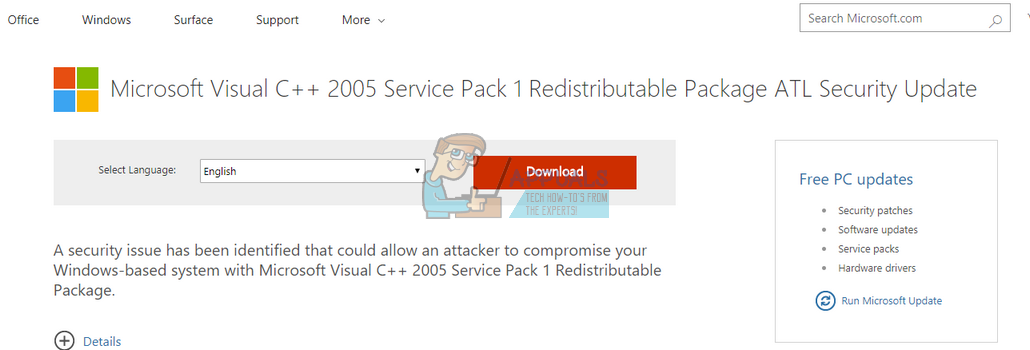
- Wählen ‘vcredist_x86.exe‘ und ‘vcredist_x64.exe‘von der Checkliste und laden Sie sie an einen zugänglichen Ort. Führen Sie diese ausführbaren Dateien nach dem Herunterladen aus und warten Sie, bis sie installiert sind. Stellen Sie sicher, dass Sie sie im erhöhten Modus starten (klicken Sie mit der rechten Maustaste und wählen Sie „Als Administrator ausführen”).
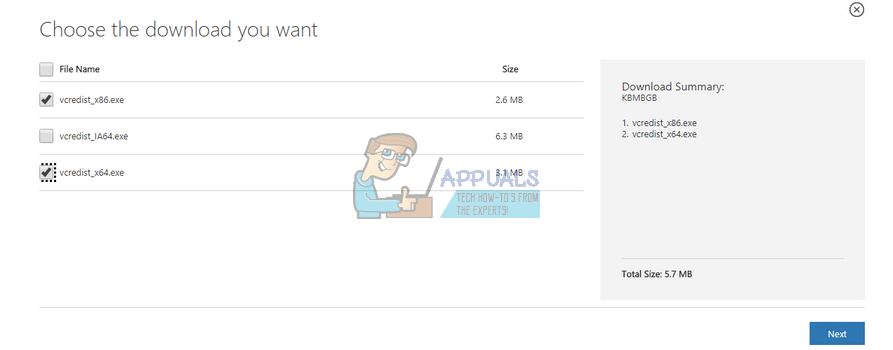
- Navigieren Sie nach der Installation dieser beiden Pakete zum Paket “Microsoft Visual C ++ 2005 Service Pack 1 – Weiterverteilbares Paket MFC-Sicherheitsupdate”.
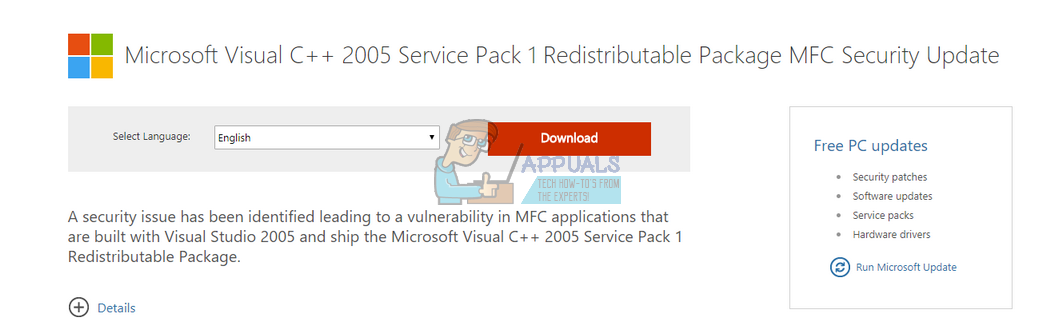
- Wählen ‘vcredist_x86.EXE‘ und ‘vcredist_x64.EXE‘von der Checkliste und laden Sie sie an einen zugänglichen Ort. Führen Sie diese ausführbaren Dateien nach dem Herunterladen aus und warten Sie, bis sie installiert sind. Stellen Sie sicher, dass Sie sie im erhöhten Modus starten (klicken Sie mit der rechten Maustaste und wählen Sie „Als Administrator ausführen”).

- Starten Sie nach der Installation aller Pakete Ihren Computer neu und prüfen Sie, ob das Problem behoben wurde.
Hinweis: Wenn das Problem nach Befolgung beider Lösungen nicht behoben ist, machen Sie sich keine Sorgen und lassen Sie die DLL einfach in Ihrem Stammverzeichnis. Wie bereits erläutert, sind DLL-Dateien nur Referenzdateien. Wenn eine in Ihrem Verzeichnis vorhanden ist, wird kein Schaden angerichtet. Wenn Sie Ihre Maschine weiter betreiben, sind Sie in keiner Weise betroffen.